Wichtiger Hinweis
Bei den weiter unten gezeigten Abbildungen handelt es sich um Bildschirmfotos (Screenshots). Eine Bedienung des Meldeportals ist darüber nicht möglich. Um die auf dieser Seite erläuterten Details selbst umzusetzen, rufen Sie bitte an einem Desktop-Gerät (PC, Mac, Laptop) → NABU-naturgucker-beobachtungen.de auf.
Gelegentlich kommt es vor, dass unser → Meldeportal oder Teile dieser Internet-Plattform durch manche Browser nicht richtig dargestellt werden oder nicht laden. In diesem Beitrag erfahren Sie, welche Probleme von Zeit zu Zeit auftreten können, worin sie begründet liegen und ob beziehungsweise wie Sie selbst etwas dagegen unternehmen können.
Das sind die Themen:
- Das Meldeportal lädt nicht ordnungsgemäß
- Ihr Browser-Lesezeichen für das Meldeportal funktioniert nicht
- Ihr Browser-Lesezeichen für einen Inhalt auf dem Meldeportal funktioniert nicht
- Neu hochgeladene Bilder/Videos werden nicht angezeigt
- Manche Bilder/Videos werden in den Galerien plötzlich nicht mehr angezeigt
Das Meldeportal lädt nicht ordnungsgemäß
Sie möchten auf das Meldeportal zugreifen, die Seite lädt aber nicht ordnungsgemäß, sondern es bleibt weiß. Mitunter liegt dies darin begründet, dass der verwendete Browser die Seite vorübergehend nicht darstellen kann. Browser wie zum Beispiel Firefox speichern intern verschiedene Daten einer Seite, um sie beim nächsten Besuch schneller laden und darstellen zu können. Dies kann dazu führen, dass der Browser beim nächsten Zugriff auf die Seite das Zwischengespeicherte und das in der Zwischenzeit Veränderte nicht miteinander in Einklang bringen kann. Infolgedessen kann die nicht richtig dargestellt werden. Für Sie äußert sich dies unter Umständen darin, dass Ihnen eine Fehlerseite angezeigt wird.
Dieses Problem lässt sich häufig beheben, indem der Browserverlauf und der interne Speicher (Browsercache) gelöscht werden; die Cookies müssen nicht unbedingt gelöscht werden. In manchen Fällen kann dies aber durchaus ebenfalls erforderlich sein.
Im Folgenden beschreiben wir, wie Sie die erforderliche Bereinigung für einige relativ weit verbreitete Browser an einem Windows-Computer bzw. an einem Mac vornehmen können. Klicken Sie bitte auf den gewünschten Eintrag, um die jeweilige Beschreibung zu öffnen.
Ihr Browser-Lesezeichen für das Meldeportal funktioniert nicht
Das technische System, auf dem unser Meldeportal für Naturbeobachtungen beruht, ist ausgesprochen komplex. Es gibt auf der Webseite Inhalte wie zum Beispiel Beobachtungen, Bilder und Gebiete. Auf manche von ihnen kann direkt per Link und somit per Lesezeichen zugegriffen werden. Oder aber es besteht die Möglichkeit, für die Startseite des Meldeportals von NABU|naturgucker ein Lesezeichen anzulegen. Dabei gibt es aber einige Details zu beachten, die wir im Folgenden darlegen.
Wenn Sie das Meldeportal aufrufen, steht oben in der Browserzeile hinter dem .de als nächstes /natur.dll/ gefolgt von einer sich bei jedem Seitenaufruf ändernden Abfolge verschiedener Buchstaben und Zahlen.
Um ein Lesezeichen in Ihrem Browser anzulegen, klicken die meisten Nutzer*innen auf den entsprechenden Kurzbefehl oder das im Browser hinterlegte Symbol. Dadurch übernimmt die Software das, was in der Browserzeile vermerkt ist, also die Adresse von NABU-naturgucker.de, gefolgt von /natur.dll/ und den vielen weiteren Zeichen.
Wird später auf das Lesezeichen geklickt, funktioniert es in den meisten Fällen ordnungsgemäß. Doch es kann auch zu Problemen kommen, weil beim Speichern des Lesezeichens die Inhalte hinter .de/ allesamt mit gespeichert worden sind. Um Ladeproblemen vorzubeugen, kann beim Anlegen des Lesezeichens jener „Ballast“ gleich entfernt werden.
Rufen Sie das Lesezeichen also am besten sofort nach dem Speichern im Bearbeitungsmodus auf und entfernen Sie manuell alles, was hinter .de/ steht. Speichern Sie das Lesezeichen danach erneut. Zukünftig sollte es problemlos funktionieren und Sie verlässlich zur Startseite des Meldeportals von NABU|naturgucker leiten.
Ihr Browser-Lesezeichen für einen Inhalt auf dem Meldeportal funktioniert nicht
Wenn Sie auf dem Meldeportal Bilder, Videos, Porträts von → Arten und Co. oder → Gebieten betrachten, finden Sie jeweils an bestimmten Stellen sogenannte Permalinks. Dies sind Internetadressen, die direkt zum jeweiligen Inhalt führen, also zum Beispiel zu einem Foto/Video, einem Gebiet oder einem Artporträt.
Falls Sie in Ihrem Browser ein Lesezeichen für diesen Inhalt anlegen möchten, reicht es nicht, einfach den Kurzbefehl für das Speichern eines Lesezeichens auszuführen. Damit speichern Sie lediglich die allgemeine Adresse aus der Browserzeile (oben auf der Seite) und würden bei zukünftigen Aufrufen Ihres Lesezeichens auf der Startseite des Meldeportals von NABU|naturgucker landen. Ihr Lesezeichen funktioniert somit nicht wie eigentlich beabsichtigt.
Doch es gibt die Möglichkeit, gezielt Browser-Lesezeichen für einzelne Inhalte auf dem Meldeportal anzulegen. Klicken Sie bitte auf den jeweiligen individuellen Link (Permalink), den Sie zum Beispiel für Bilder und Videos im Detailfenster finden, siehe Markierung #1. In Porträts von Arten, Gebieten etc. finden Sie die Permalinks unter „Basisinfos“.
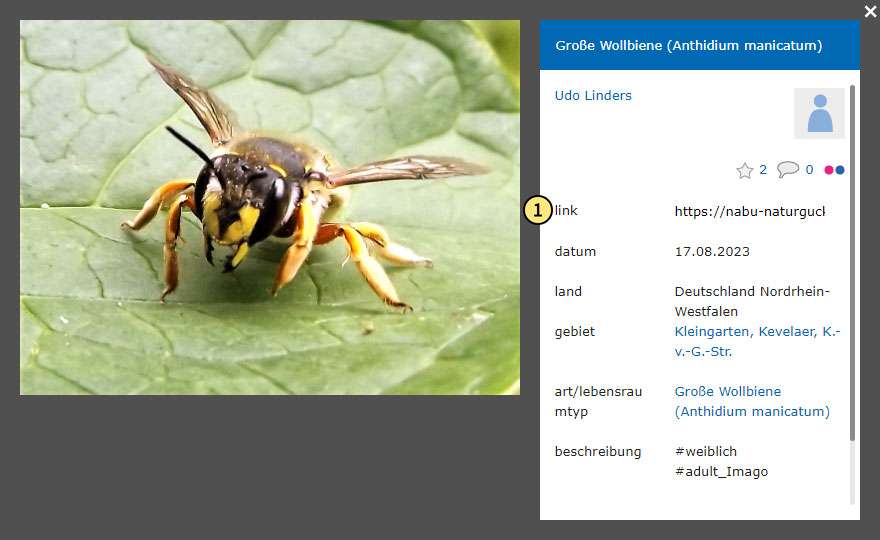
Nutzen Sie an einem Windows-Rechner zum Anklicken des Links bitte die rechte Maustaste. Dadurch öffnet sich ein kleines Kontextmenü, aus dem Sie „Kopieren“ (oder „Copy“) wählen. So gelangt der Link in die Zwischenablage und kann anschließend an anderer Stelle eingefügt und gespeichert werden, zum Beispiel manuell als Adresse in einem neuen Lesezeichen in Ihrem Browser. Am Mac markieren Sie bitte die Adresse und drücken Sie dann „Befehlstaste-C“, um sie in Ihre Zwischenablage zu kopieren und später damit weiter arbeiten zu können.
Neu hochgeladene Bilder/Videos werden nicht angezeigt
Sie haben vor kurzem Bilder/Videos hochgeladen, diese werden aber auf dem Meldeportal nicht angezeigt? Dann sind sie möglicherweise noch nicht verarbeitet worden. Nach dem Hochladen eines Fotos dauert es für gewöhnlich bis zu fünf Minuten, bis das jeweilige Bild auf dem Meldeportal angezeigt wird. Häufig ist diese Zeitspanne aber deutlich kürzer und die Bilder sind nach ein bis zwei Minuten schon zu sehen. Videodateien sind in der Regel deutlich größer als Bilddateien. Entsprechend dauert die Verarbeitung größerer Datenmengen mitunter eine Weile. Normalerweise werden die Videos aber spätestens zehn Minuten nach dem Hochladen auf dem Meldeportal angezeigt.
Werden neu hochgeladene Bilder/Videos über einen Zeitraum von mehreren Stunden nicht angezeigt und ändert sich die Galerie generell nicht, liegt gegebenenfalls ein technisches Problem vor, an dessen Behebung unser Team wahrscheinlich bereits arbeitet. Haben Sie bitte ein wenig Geduld, wir versuchen solche Ausfallzeiten grundsätzlich so kurz wie möglich zu halten. An Wochenenden und an Feiertagen kann es aber durchaus ein wenig dauern, nachts arbeitet unser Team normalerweise grundsätzlich nicht.
Zudem kann es geschehen, dass es bei den Diensten, die wir für die Speicherung von Bildern (dies ist → Flickr) und Videos (dies ist → Vimeo) nutzt, zu technischen Problemen kommen. Auf diese hat unser Team keinen Einfluss. Typischerweise beheben die beiden genannten Anbieter eventuelle technische Störungen unserer Erfahrung zufolge aber schnell und zuverlässig.
Für Sie gilt: Stellen Sie tagsüber fest, dass sich die Anzeige der Galerien über einen mehrere Stunden langen Zeitraum nicht ändert, können Sie vom Vorliegen einer technischen Störung ausgehen. Laden Sie bitte vorerst keine Bilder/Videos hoch. Entweder laufen beim Bilder- bzw. Videodienst bereits entsprechende Reparaturarbeiten oder das Team von NABU|naturgucker arbeitet an der Behebung des Fehlers. An Wochenenden und an Feiertagen, also außerhalb der regulären Arbeitszeiten kann es aber durchaus ein wenig dauern; nachts arbeitet unser Team normalerweise grundsätzlich nicht. Gedulden Sie sich dann bitte bis zum nächsten (Werk-)Tag.
Haben Sie hingegen Bilder/Videos hochgeladen und werden diese nicht angezeigt, obwohl in der Zeit danach durch andere Nutzer*innen erfolgreich Fotos und Videos hochgeladen wurden, liegt vermutlich ein anderer Fehler vor. Sie können uns dann gern per E-Mail kontaktieren (support@NABU-naturgucker.de) und den Fehler beschreiben, am besten bitte inklusive Bildschirmfotos. Das hilft uns bei der Fehlersuche.
Manche Bilder/Videos werden in den Galerien plötzlich nicht mehr angezeigt
In den Galerien der Porträts von → Gebieten, → Arten und Co. sowie in der allgemeinen Übersicht werden mitunter manche Bilder/Videos plötzlich nicht mehr angezeigt; meist sind Fotos davon betroffen. Stattdessen ist dann ein Kreuz zu sehen. Grund dafür ist dann meist eine Fehlfunktion einer bestimmten Software-Schnittstelle, die für die Anzeige der Bilder/Videos wichtig ist.
Alle auf dem Meldeportal hochgeladenen Fotos werden beim Diensteanbieter → Flickr gespeichert und per Schnittstelle bei uns eingebunden. Hat diese Schnittstelle einen Defekt, ist die Anzeige der Bilder gestört. Für gewöhnlich sind nur einzelne Fotos davon betroffen. Tritt dieser Fehler auf, arbeitet das Team von Flickr meist sehr schnell an der Behebung des Problems und nach kurzer Zeit werden wieder alle Fotos ordnungsgemäß angezeigt. Das Team von NABU|naturgucker hat leider keinen Einfluss darauf, wie rasch bei Flickr die Problembehebung stattfindet.
Für Sie gilt: Sie brauchen Ihre von diesen vorübergehenden Darstellungsfehlern betroffenen Bilder nicht noch einmal hochladen. Die Bilder werden nach der Reparatur der Schnittstelle normalerweise wieder angezeigt.
Bei den auf dem Meldeportal hochgeladenen Videos, die auf → Vimeo gespeichert und ebenfalls per Schnittstelle auf unserer Seite angezeigt werden, kann Ähnliches geschehen.
Fragen zur Bedienung des Meldeportals von NABU|naturgucker?
Sie haben eine individuelle Frage zur Bedienung des Meldeportals von NABU|naturgucker und möchten mit uns Kontakt aufnehmen? Dann wenden Sie sich bitte an support@NABU-naturgucker.de.

